WPS中恢复未保存PPT的方法
2023-01-29 09:54:05作者:极光下载站
我们在使用wps PPT的时候有时候会遇到这样一种情况,就是当你已经制作好了PPT文件的时候,忘记保存了,直接将Wps软件关闭掉了,那么自己好不容易制作好的PPT文件就不见了,这种情况想必大家都有遇到过,包括小编也是经常出现这样的情况,特别是一些记性不太好比较马虎的小伙伴,遇到这种情况的话可能就会更加的烦躁,其实也不用太担心,我们可以进入到软件的备份中心中进行恢复忘记保存的WPS PPT文档,不仅如此也可以查看到未保存的word以及excel文档,你可以直接在备份中心中将自己想要恢复的文档找回并且点击打开进行查看,下面我们一起来看看如何使用WPS PPT找回未保存的PPT文件的具体操作方法吧,需要的话就来看看方法教程哦。
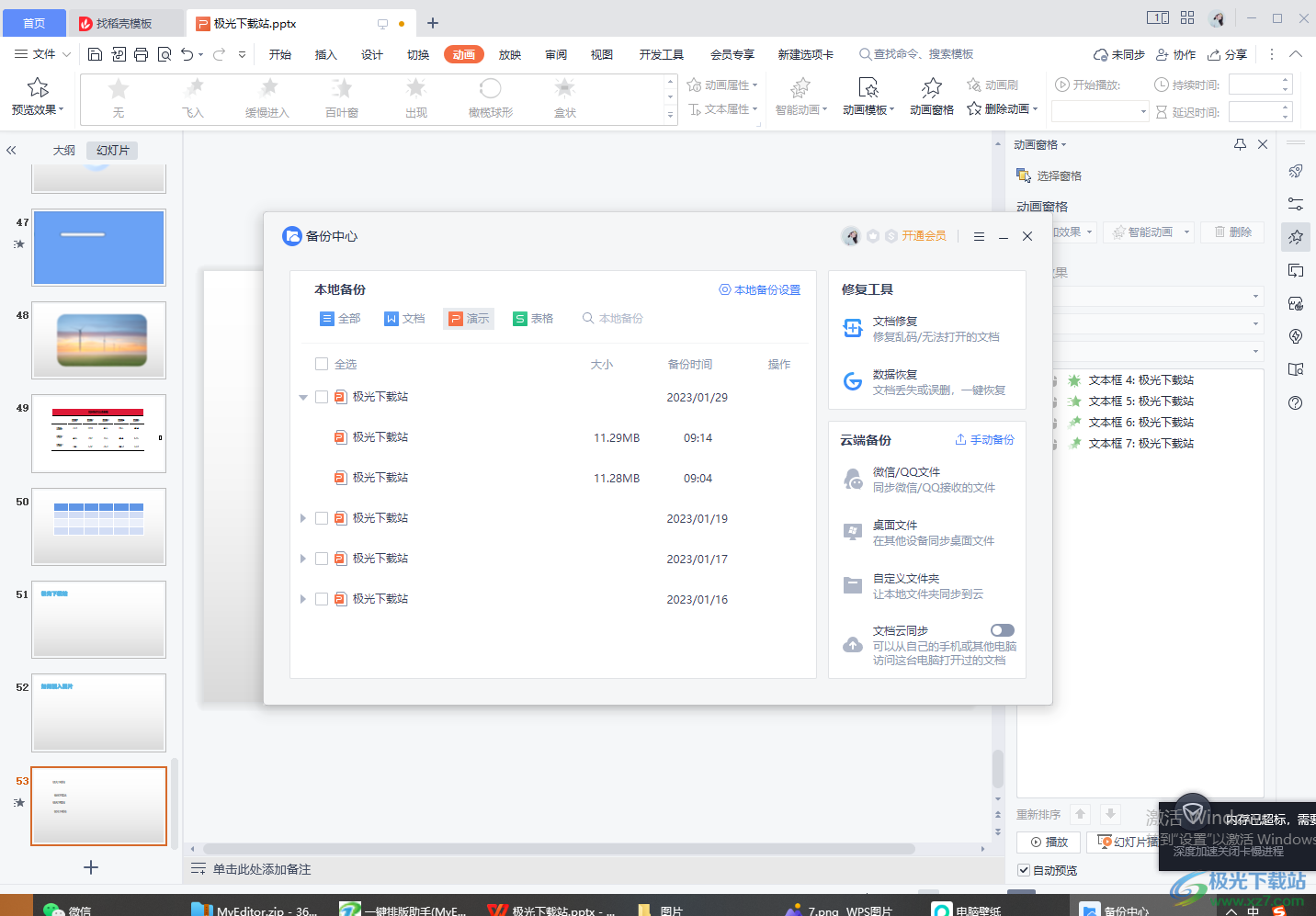
方法步骤
1.当我们使用WPS PPT进行幻灯片的编辑时,如果忘记保存的情况,那么你可以随便点击一个PPT文档进入到编辑页面中,然后在左侧上方将【文件】选项点击打开,选择【备份与恢复】。
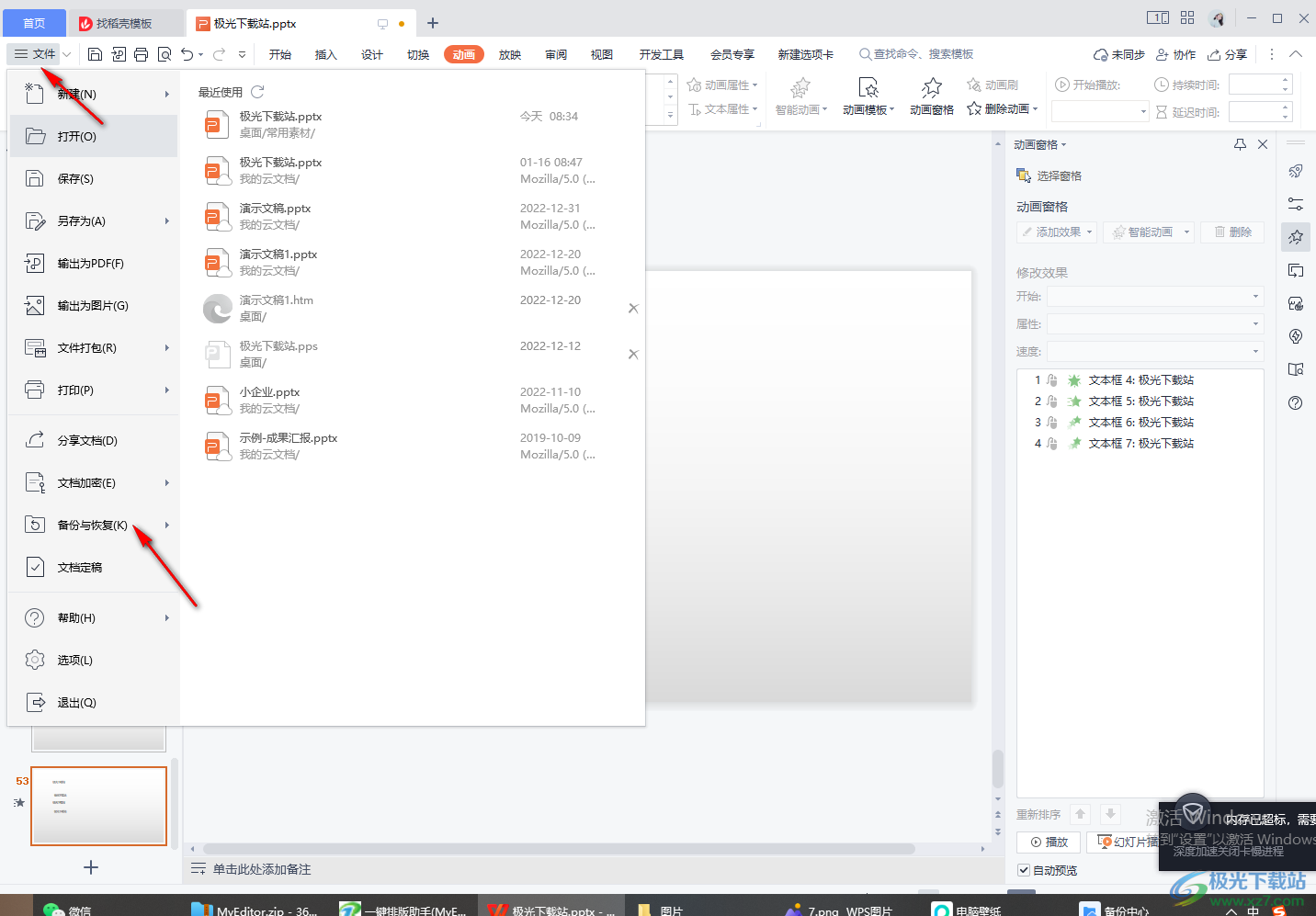
2.之后在【备份与恢复】的复选项中即可看到有一个【备份中心】的选项,直接点击该选项打开【备份中心】。
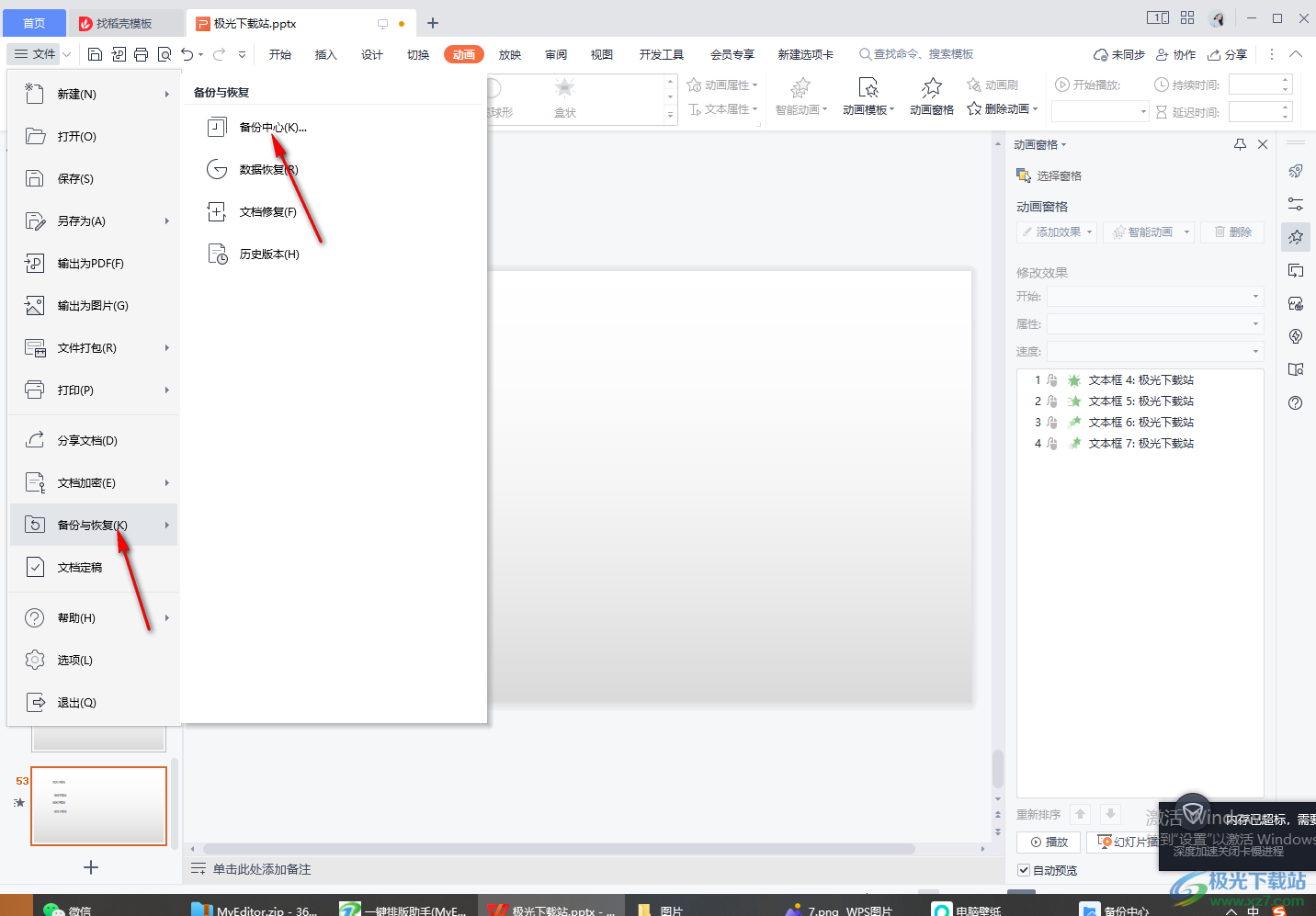
3.在打开的窗口中将鼠标移动到【演示】的位置进行点击即可。
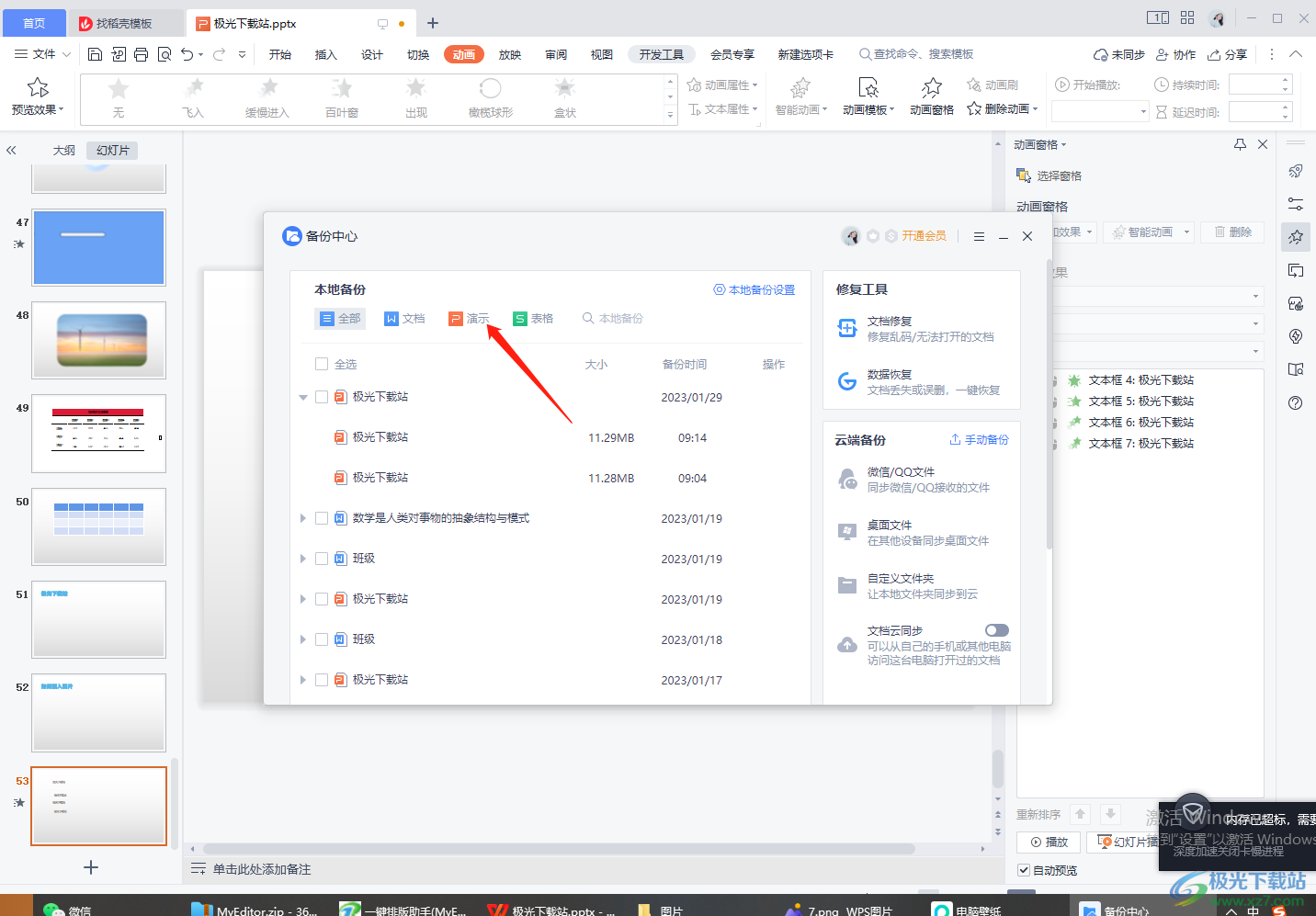
4.那么你就会在该选项下查看到自己平时忘记保存的演示文档,找到自己想要恢复的演示文档点击打开进行编辑,然后重新保存在电脑中就好了。
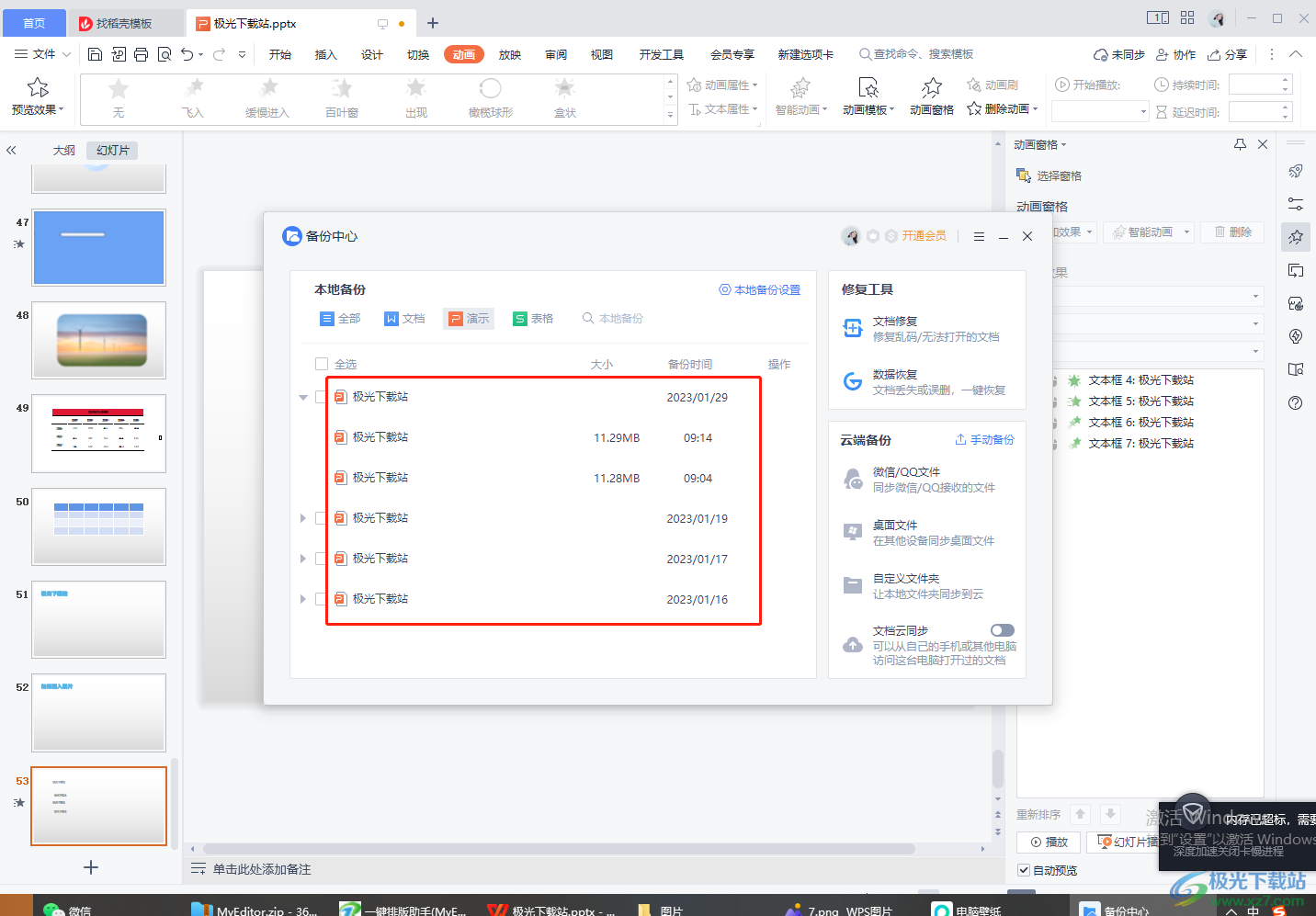
5.此外,你还可以在备份中心的窗口中查看到平时自己编辑的文档和表格没有保存的话也会出现在对应的选项下,如图所示。
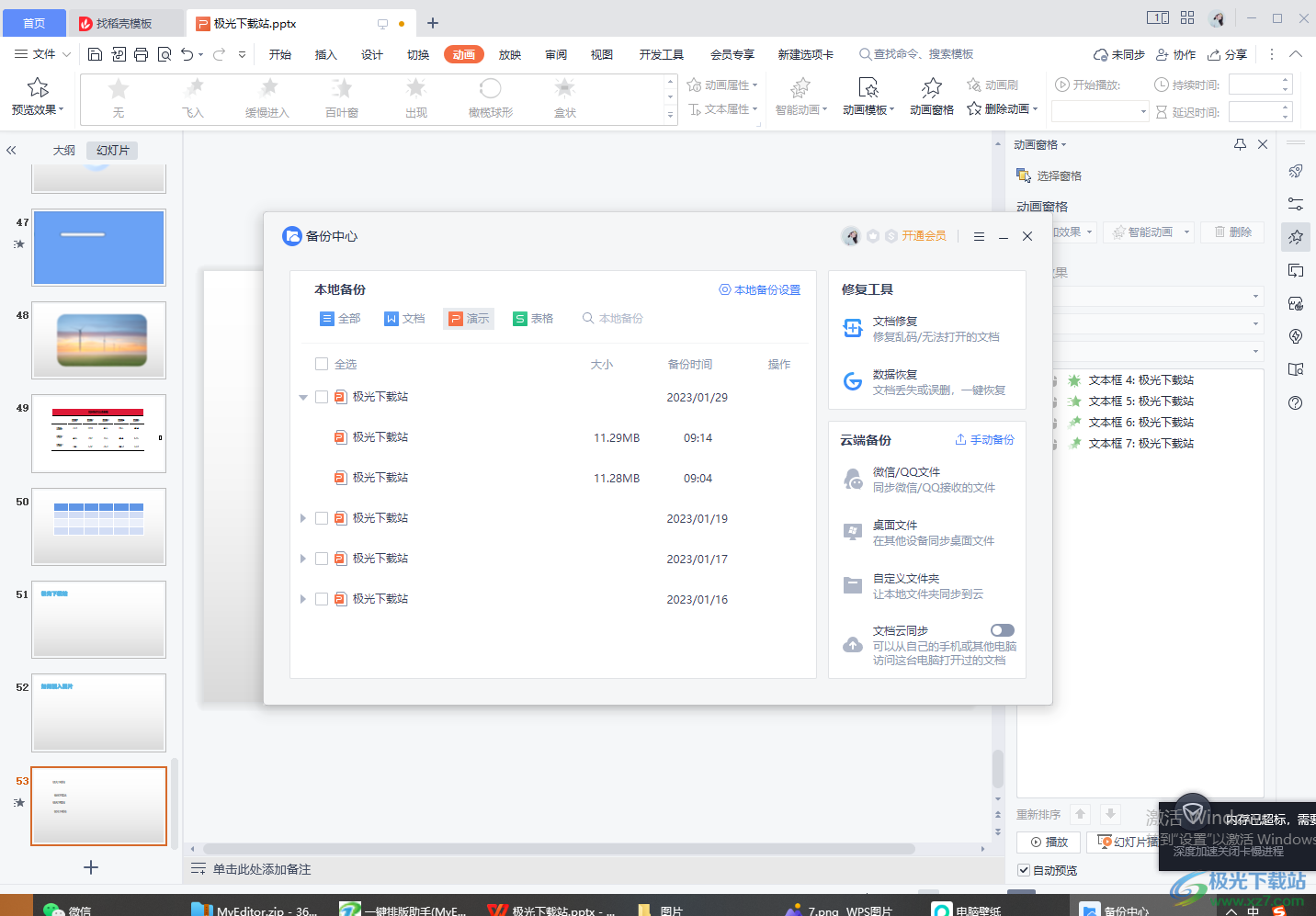
以上就是关于如何使用WPS PPT找回未保存的PPT文档的具体操作方法,很多小伙伴都会遇到自己忘记保存编辑好的文档的情况,那么你可以通过进入到备份中心中将需要的文档找到即可恢复,并且可以在备份中心中查看到word文档、Excel表格和PPT演示这三种可以恢复的文件,需要的话可以自己操作试试。
